한글 세로쓰기 가로쓰기 글자 방향 설정법, 보고서 작성 기본 소양 갖추기
아정당
2025.01.01 업데이트
조회22,538
스크랩0
안녕하세요.
한글로 작업할 때 문서를 가로 또는 세로로 작성할 수 있습니다.
오늘은 한글 세로쓰기와 가로쓰기 글자 방향 설정법을 알아보겠습니다!
목차
한글 세로쓰기 설정 방법 (←방향)
한글 세로쓰기 설정 방법 (→방향)
한글 가로쓰기 설정 방법
한글 세로쓰기 설정 방법(←방향)
글 전체 또는 일정 구역을 세로쓰기 할 수 있습니다!
1. 전체 세로 쓰기

쪽 탭 > 글자 방향을 클릭해 주세요.
영문을 어떻게 작성하는지에 따라 세로쓰기 방식이 두 가지로 나뉩니다!

영문 눕힘을 선택하면 영문 부분이 통째로 옆으로 눕습니다.

영문 세움을 선택하면 영어도 한글과 동일하게 하나씩 세로 쓰기가 됩니다.
2. 구역 세로 쓰기

구역을 나누고 싶은 위치를 클릭하세요.
그다음 쪽 탭 > 글자 방향 > 글자 방향 설정으로 들어가 주세요.

영문 눕힘 또는 세움을 선택한 후 적용 범위를 새 구역으로 변경하세요.
마지막으로 설정을 눌러 주세요!
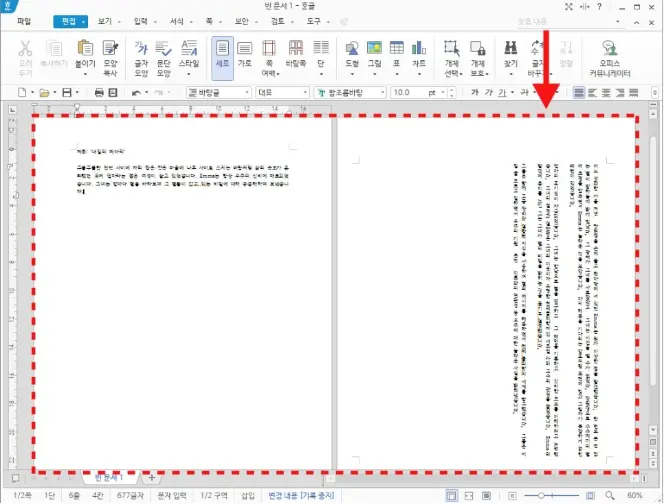
그러면 선택한 위치부터 페이지가 나뉘어 세로쓰기가 됩니다
한글 세로쓰기 설정 방법(→방향)
✅ 한글은 왼쪽부터 세로 쓰기하는 기능이 없기 때문에 편법을 사용해야 합니다!

편집 > 표를 누르시고 1줄 x 12칸 표를 만드세요.

모서리를 움직여 표를 아래로 늘려 주세요!
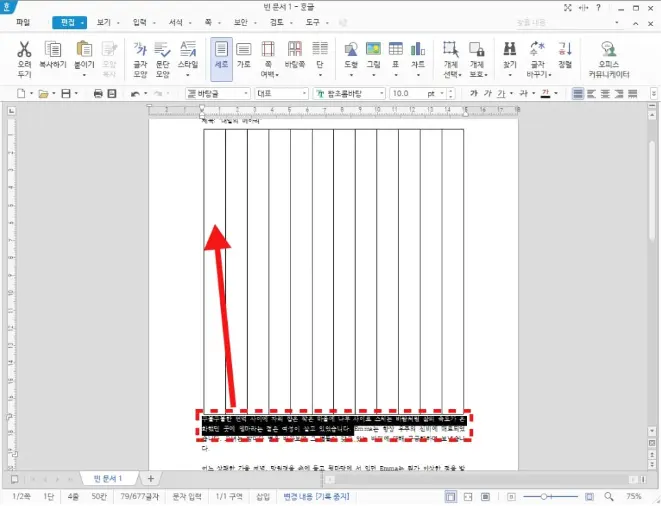
한 문장씩 잘라내서 표에 붙여 넣습니다.
✅ 잘라내기 단축키 : Ctrl + X
✅ 붙여넣기 단축키 : Ctrl + V

전부 입력했다면 쪽 > 글자 방향 > 글자 방향 설정을 눌러 주세요.

영문 눕힘 또는 세움을 선택한 후 적용 범위는 문서 전체로 해 설정을 누릅니다.

표의 오른쪽 모서리를 잡아 칸 당 글 1줄만 있도록 조절합니다!
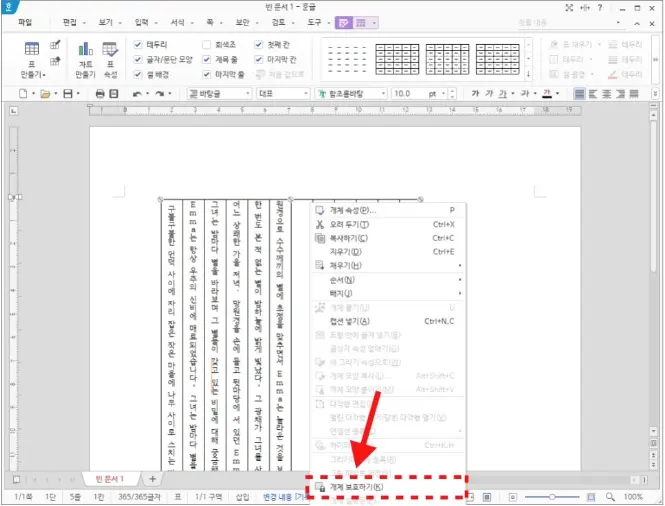
표 모서리를 누른 후 오른쪽 마우스 > 개체 보호하기를 선택해 주세요!

그다음 표 전체를 드래그하여 셀 테두리/배경을 클릭합니다.

테두리 종류를 없음으로 선택하고 모두 > 설정을 눌러 주세요.

그러면 표 테두리는 사라지고 글만 남게 됩니다.
한글 가로쓰기 설정 방법

다시 가로로 작성하고 싶다면 쪽 > 글자 방향 > 가로쓰기를 선택하세요.
이상으로 한글 세로쓰기와 가로쓰기 글자 방향 설정법을 알아봤습니다!
해당 글을 참고하여 두 가지 중 원하는 방향으로 글을 작성해 보세요.
잠깐!
인터넷TV, 가전렌탈, 휴대폰 지원금 절대 받지마세요.
아래 조건을 꼭 확인해보세요!




24년 통신사 최신정보, 놓치면 못 받는 혜택📢
한글, 세로쓰기, 가로쓰기, 글자, 방향, 단축키, 숫자, 가로, 왼쪽, 해제, 괄호, 역사, 변경, 지워짐, 바꾸기, 간격, 맞추기, 겹치기, 수, 확인, 설정법, 회전, 배경색, 위치, 표시, 늘리기, 공백



 셀프 바로가입
셀프 바로가입 실시간 카톡 상담
실시간 카톡 상담